Qué es y cómo usar Microsoft Teams: Conceptos básicos
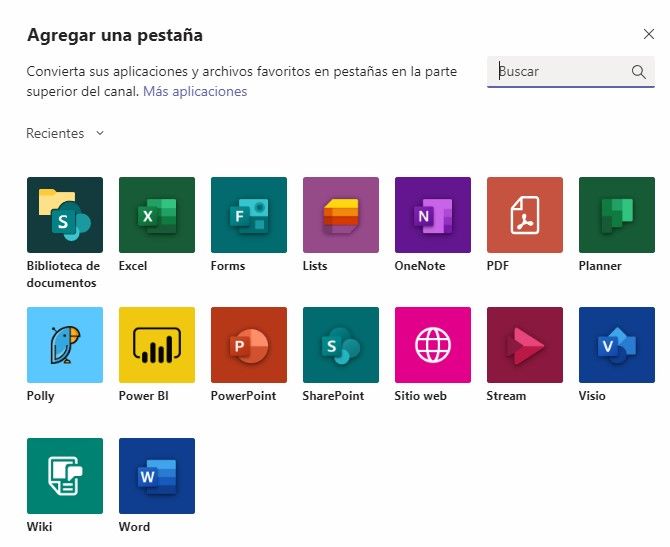
Microsoft Teams es uno de los ejes de la cartera de Office 365. Reúne todos los demás productos, consigue que los usuarios colaboren y abre varias líneas de comunicación, todo ello desde una única interfaz.
Índice de contenidos
¿Qué es Microsoft Teams?
Microsoft Teams es el centro de comunicación y colaboración de la familia de productos Microsoft Office 365. Está disponible para la mayoría de las licencias de Office 365, por lo que lo encontrarás en entornos corporativos o empresariales, organismos gubernamentales y en instituciones educativas.
Teams es un único recurso donde puedes mantener conversaciones con tus compañeros de trabajo, ya sean individuales o grupales, a través del chat y ver y abrir documentos compartidos. Puedes iniciar una llamada de voz o vídeo con la pantalla compartida si lo necesitas. Además, es una plataforma sólida para la colaboración en equipo.
Cómo usar Microsoft Teams
Antes de entrar en el día a día, hay algunas otras cosas que debes saber si estás creando equipos para tu organización. Cada equipo que creas en Teams crea un sitio de SharePoint, OneNote y un grupo de Office 365 en el backend. Puedes pensar en Teams como un front-end delante del entresijo en Office 365. Esto también te ayudará a entender cómo usar Teams como ese front-end:
- Plataforma de chat, comunicación y colaboración para toda la organización.
- Compartir y editar sin problemas documentos y calendarios.
- Cambiar entre las comunicaciones de voz, texto o vídeo en la interfaz de los equipos.
- Los conectores permiten la integración con Salesforce, SuccessFactors, Zendesk, Evernote y más.
Cada equipo tiene diferentes canales donde pueden tener conversaciones con el resto del equipo.
Por ejemplo, nuestro equipo “Ayuda Teams” tiene un canal “General”, “Canal prueba grabaciones” y “Pruebas de canal público”. O esos son los que yo elijo para mostrar. Los usuarios pueden ocultar los canales que no quieren que se vean. También puede permitir que los usuarios creen nuevos canales.
Cada canal tiene un historial de conversación único. Puedes usar @mentions para resaltar un mensaje para un usuario, y Teams usa el sistema de notificaciones incorporado en Windows para que aparezcan alertas emergentes si lo deseas.
Cada canal tiene varias pestañas disponibles.
En los mensajes es donde se ve la conversación, Archivos es el directorio para el sitio de SharePoint, y puedes añadir más según te parezca.
Las nuevas pestañas pueden convertir a sus equipos en un verdadero centro de comunicación para sus organizaciones. Puedes añadir feeds de Youtube, Trello, Azure DevOps y de las otras muchísimas integraciones disponibles en la actualidad.
Los archivos de la pestaña “Archivos” se comparten automáticamente con el resto de su equipo. De lo contrario, la vista del archivo es como cualquier otro directorio de Windows. Puedes crear enlaces a estos archivos en esta interfaz, dependiendo de las reglas de compartición de archivos de tu organización.
Al hacer clic en este archivo se abre la interfaz de edición en la ventana de Teams, que muestra cuánto esta de integrado Teams en el ecosistema de Office 365.
La opción de Chat a la izquierda te lleva a chats individuales o grupales ad hoc.
Desde esta vista, puedo chatear, llamar, iniciar una vídeollamada o compartir mi escritorio. También puedo agregar a otras personas al chat y compartir archivos entre el grupo con la pestaña “Archivos”.
¿Cómo funciona la colaboración en equipo?
Los equipos trabajan básicamente de la misma manera en cada plataforma. Estas cinco pestañas son claves para navegar y ver tus mensajes, reuniones y demás.
- Actividad: Muestra los mensajes de todos tus canales. Los más recientes y los no leídos están en la parte superior y en negrita.
- Chat: Esta pestaña te muestra tus conversaciones individuales o en grupos pequeños.
- Equipos: Aquí ves todos los canales en los que estás, y puedes ir a cada uno con un clic.
- Calendario: Si tienes activada la integración del Calendario de Outlook, verás tu calendario de Outlook.
- Llamadas: Este es el historial de llamadas de voz, en el que puedes escuchar los mensajes de voz.
Es evidente que una plataforma de colaboración e intercambio va a introducir un mayor riesgo de violación de los datos. El escenario es que a tus usuarios les encanta Teams es genial. Crean nuevos equipos multifuncionales y comparten documentos para la colaboración y generalmente hacen un excelente trabajo. Invitan usuarios a unirse a los canales para discutir el trabajo y crean vínculos de intercambio para que cualquiera pueda acceder a sus archivos cuando los necesite.
Por un lado, compartir archivos y colaborar de forma sencilla suena genial.
Por otro, y especialmente para los profesionales de la seguridad que están ahí fuera, es una increíble cantidad de riesgos nuevos y caóticos que se introducen en su red. Hablaremos de ello en mi próximo post del blog.
Pros y contras de Microsoft Teams
Empezamos por los ‘pros’:
- Es fácil de configurar y manejar para los usuarios de Office 365.
- Integrado con Azure AD para seguridad y configuración.
- Es gratis con la mayoría de las suscripciones de Office 365.
- Mejora la colaboración y la comunicación dentro de la organización.
Y aquí, los ‘contras’:
- Algunas características han sido lentas de desplegar (por ejemplo: calendario compartido en equipos, canales privados seguros).
- La seguridad de Office 365 es complicada y puede ser comprometida por los atacantes.
- Es posible inhibir la colaboración a través de los ajustes de seguridad y configuración.
Consejos de seguridad en Microsoft Teams
General
- Crear diferentes canales en los equipos para dirigir la conversación.
- Permitir a los usuarios crear nuevos equipos, pero mantener la supervisión y limpiar después.
- Aproveche las integraciones con otros programas en su stack tecnológico.
- Aprovechar los chatbots para promover la actividad y las tareas diarias.
- Usar PowerShell para manejar los equipos.
Intercambio de archivos y seguridad
- Recomendable una autenticación multifactor (MFA).
- Forzar o encauzar el acceso con menos privilegios a través de Teams y Office 365.
- Evitar la descarga de archivos a dispositivos no administrados.
- Auditar los recursos compartidos con usuarios externos.
Encuentro que Teams es un sólido complemento al portfolio de Microsoft. Es fácil compartir documentos, chatear con mis compañeros de departamento, realizar llamadas entre usuarios de la organización, presentar pantalla, hacer vídeollamadas… Eso es, más o menos, lo que todo el mundo necesita.
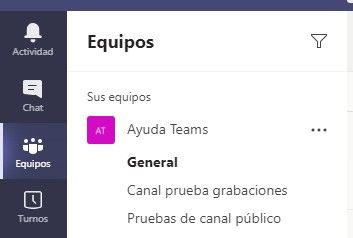
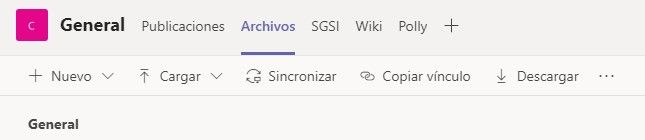
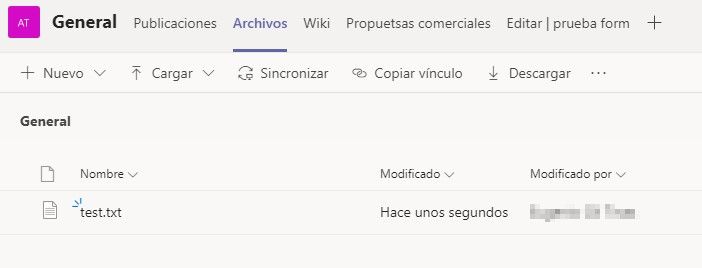
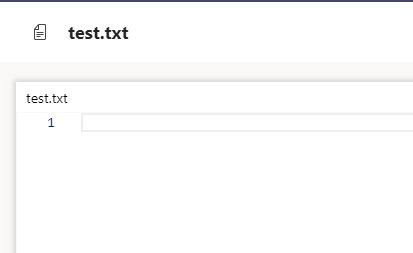
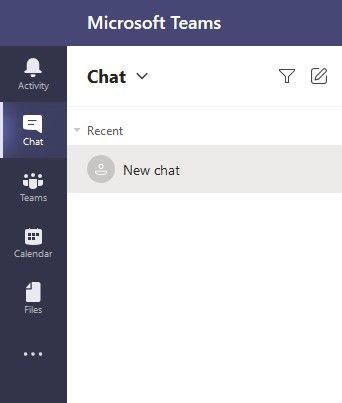
Nunca he usado esta plataforma, me gustaria saber si la cuando tenga un video chat, se puede grabar de manera de mantener lo uqe se hizo, sobre todo cuando es academico.
Gracias
Alberto Castro.
Hola Alberto,
muchas gracias por escribirnos. Entre otras muchas funcionalidades, Teams permite grabar reuniones o llamadas para verlas en el futuro. Además, muestra una notificación a todos los usuarios conectados de que la sesión se está grabando.
Quizá sea justo lo que estás buscando: ¡te animamos a probarla!
Un saludo.